如何在 iPhone 上更改 AOL 密碼:密碼是否正確
 更新於 歐麗莎 / 13年2023月14日20:XNUMX
更新於 歐麗莎 / 13年2023月14日20:XNUMXAOL 是一項基於 Web 的免費電子郵件服務。 您可以將其用於個人用途、商業用途或其他用途。 除此之外,您的電子郵件也可以免受病毒侵害,因為該平台支持病毒防護。 此外,由於其隱私控制,它可以讓您安全地發送電子郵件。 對此,您還可以輕鬆管理您的電子郵件和密碼。
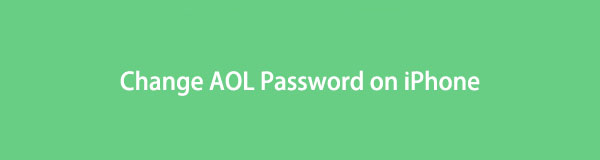
本文重點介紹更改 AOL 帳戶密碼。 您還在為忘記賬號密碼而煩惱嗎? 不用擔心。 您還可以查看在 iPhone 上重置 AOL 密碼以創建新密碼的方法。 您可以手動或使用密碼管理器工具執行此操作。

指南清單

FoneLab iPhone 密碼管理器使您能夠掃描、查看和分類 iPhone、iPad 或 iPod Touch 等。
- 在 iPhone、iPad 或 iPod touch 上掃描密碼。
- 從設備導出密碼並將其保存為 CSV 文件。
- 恢復您的電子郵件、Wi-Fi、Google、Facebook 等密碼。
第 1 部分。 如何使用正確的密碼在 iPhone 上更改 AOL 密碼
AOL 帳戶可能包含工作或其他領域的機密電子郵件。 有時,出於安全目的,您會更改密碼。 最好保護帳戶以避免黑客訪問它們。 如果您知道 AOL 帳戶的當前或現有密碼,則更改它不會遇到困難。 您只需要您的 iPhone、穩定的互聯網連接、電子郵件和密碼。
如果您不熟悉 AOL 界面,請按照以下步驟操作。
步驟 1在 AOL 網站上使用您的電子郵件和密碼登錄您的帳戶。 之後,找到 姓名 or 個人資訊 主界面右上角的圖標。 稍後,您將看到您帳戶的其他選項。
步驟 2個人信息、帳戶安全、最近的活動和首選項部分位於手機的左側。 您所要做的就是單擊 帳戶安全 按鈕查看密碼選項。
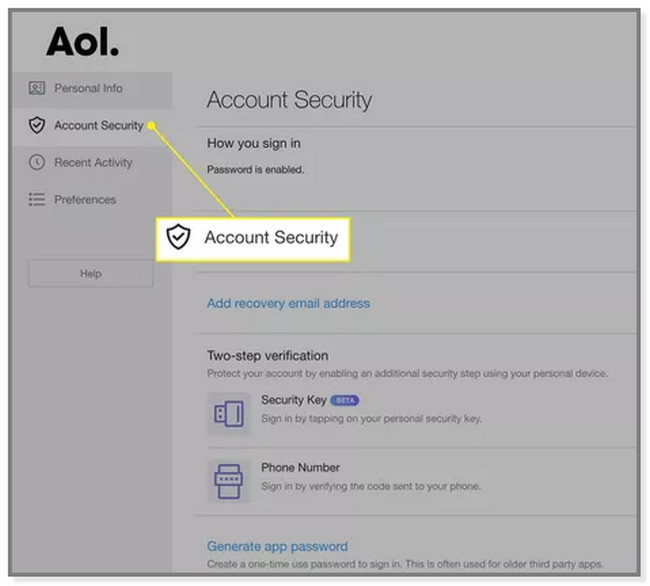
步驟 3在“帳戶安全”按鈕下,您會看到許多適用於您帳戶的選項。 選擇 您如何登錄 部分。 之後,單擊 更改密碼 網頁右側的按鈕。
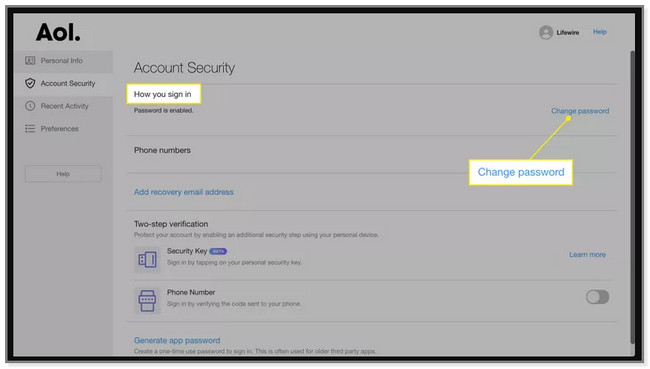
步驟 4該網頁將引導您進入登錄界面。 之後,輸入您的電子郵件並單擊 下一頁 按鈕。 之後,您必須輸入 新密碼 在盒子上。 如果它是強密碼或弱密碼,它會通知您。 之後,單擊 繼續 按鈕來完全更改密碼。
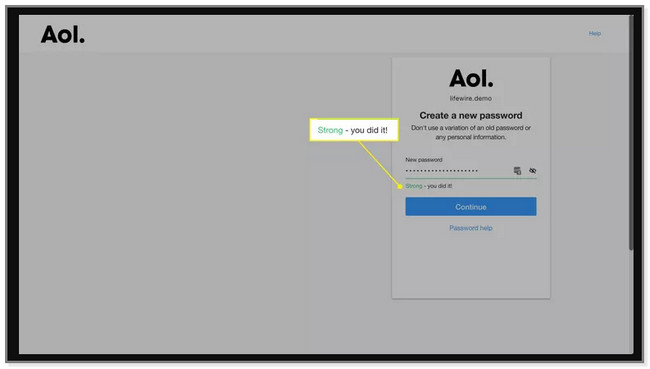
如果您忘記了 AOL 帳戶密碼怎麼辦? 不用擔心。 下面的部分是針對該問題的。 繼續前行。

FoneLab iPhone 密碼管理器使您能夠掃描、查看和分類 iPhone、iPad 或 iPod Touch 等。
- 在 iPhone、iPad 或 iPod touch 上掃描密碼。
- 從設備導出密碼並將其保存為 CSV 文件。
- 恢復您的電子郵件、Wi-Fi、Google、Facebook 等密碼。
第 2 部分。 如果忘記瞭如何在 iPhone 上更改 AOL 密碼
如果您記得所有需要的信息,更改 AOL 密碼會更快。 忘記賬號密碼怎麼辦? 在這種情況下,您無法完全訪問該帳戶。 但幸運的是,您可以僅使用帳戶用戶名、電話號碼或電子郵件重置密碼。 您只需訪問與該帳戶關聯的聯繫信息。
請仔細閱讀故障排除指南,了解如何在 iPhone 上重設 AOL 密碼。
方法一、重置密碼
如果您忘記了 AOL 密碼,重置密碼是更改密碼的最佳方式。 這種方法只需要幾分鐘。 向下滾動以重置 iPhone 上的 AOL 密碼。
步驟 1訪問 AOL 的網站。 之後,它會要求您登錄。使用您在平台註冊的用戶名、郵箱或手機號碼,然後點擊 下一頁 按鈕繼續。 該網頁會將您引導至檢查器。 勾選 包裝盒 左側的圖標 我不是機器人 按鈕。 之後,單擊 繼續 按鈕。

步驟 2由於您不知道密碼,請選擇 忘記密碼 按鈕。 AOL 將向您顯示帳戶中現有的信息。 它包括恢復電子郵件或號碼。 單擊其中一個選項。
注意:如果您沒有或不記得它們,請單擊我需要更多選項按鈕。 該網頁將顯示更多選項來恢復您的帳戶。 除此之外,如果沒有其他選項,它可以將您定向到“幫助站點”部分。
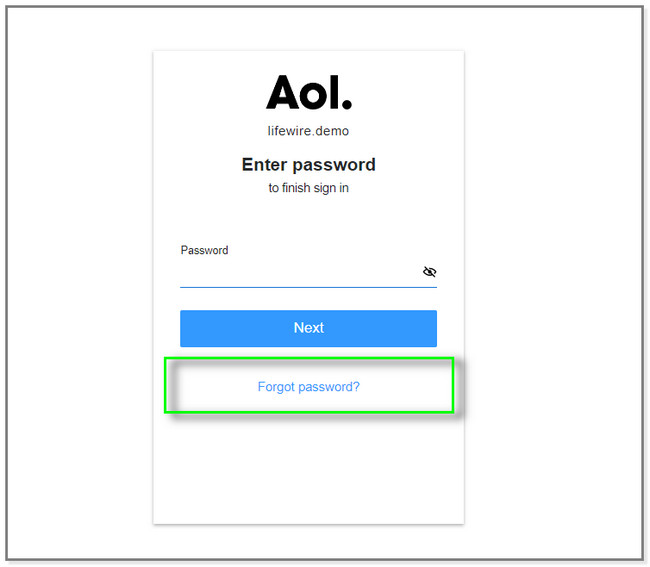
步驟 3在屏幕上輸入所需的信息。 本例選擇手機號碼恢復賬號密碼。 請輸入所需的數字以完成 電話號碼 部分。 點擊 送出 按鈕。 AOL 將驗證信息並向該號碼發送代碼。 您所要做的就是驗證代碼以訪問帳戶信息。 稍後,根據您的喜好更改密碼。
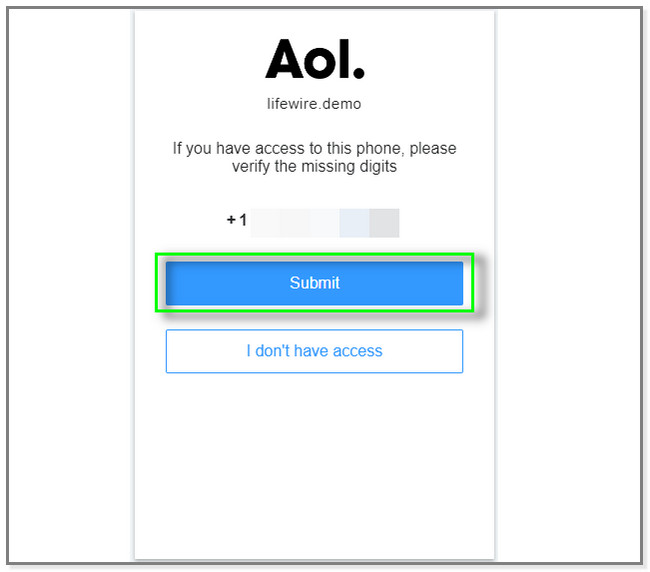
如果您想使用正確的密碼更改密碼,請向下滾動。 您將看到最好的軟件來做到這一點。
方法 2. FoneLab iPhone 密碼管理器
FoneLab iPhone 密碼管理器 是在 iPhone 上查找密碼的最安全工具。 它會加密您的密碼以防止數據洩露。 除此之外,您還可以導出手機或賬號密碼, iPhone 上的電子郵件密碼 以及更多內容到您的計算機。 它會將它們存儲為 CSV 文件。 在這種情況下,您可以擁有它們的副本,而不會再次忘記它們。 此外,您還可以恢復社交媒體密碼。 它包括 Facebook、Twitter、Instagram 等。 如果您有興趣使用此軟件,請查看其步驟。

FoneLab iPhone 密碼管理器使您能夠掃描、查看和分類 iPhone、iPad 或 iPod Touch 等。
- 在 iPhone、iPad 或 iPod touch 上掃描密碼。
- 從設備導出密碼並將其保存為 CSV 文件。
- 恢復您的電子郵件、Wi-Fi、Google、Facebook 等密碼。
步驟 1點擊 免費下載 FoneLab iPhone 密碼管理器左側的按鈕。 之後,立即設置並在您的計算機上啟動它。
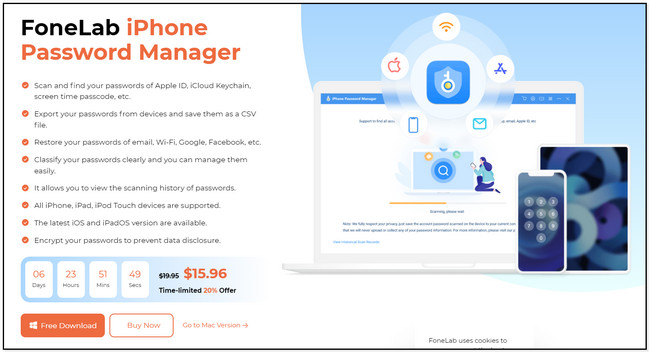
步驟 2使用 USB 數據線將手機連接到計算機上的軟件。 稍後,一旦您成功連接它們,就會彈出另一個屏幕。 該軟件將確保並通知您該過程。 點擊 開始 按鈕繼續。
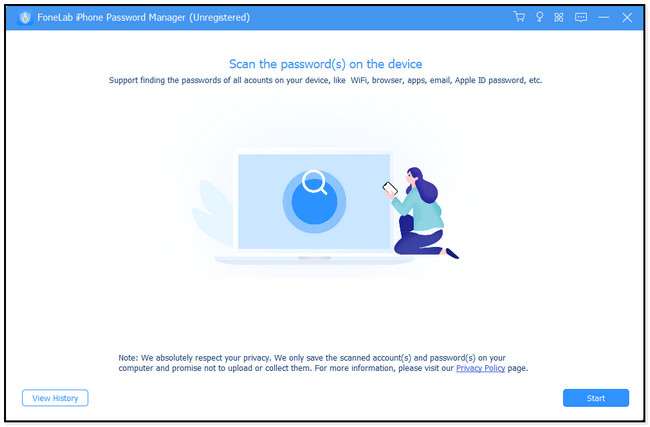
步驟 3在軟件掃描密碼之前,輸入 iTunes 備份密碼。 該工具出於安全目的執行此操作。 之後,將其編碼在框上,然後單擊 驗證密碼 按鈕之後。
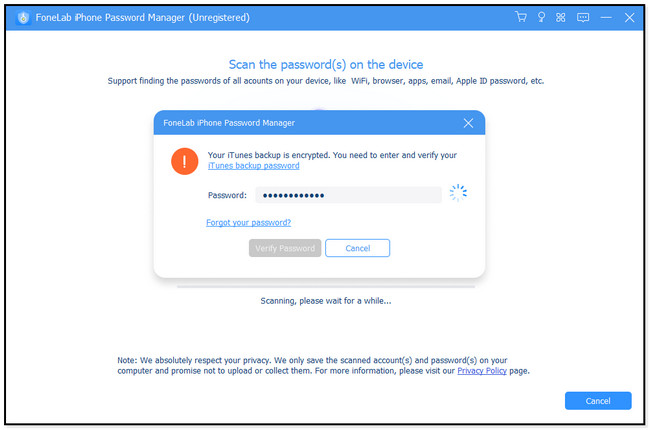
步驟 4該軟件將自動掃描您 iPhone 上的密碼。 之後,結果將顯示在工具的右側。 點擊 出口 按鈕,如果你想擁有它們的副本。 但您可以選擇 眼 圖標以僅查看它們。
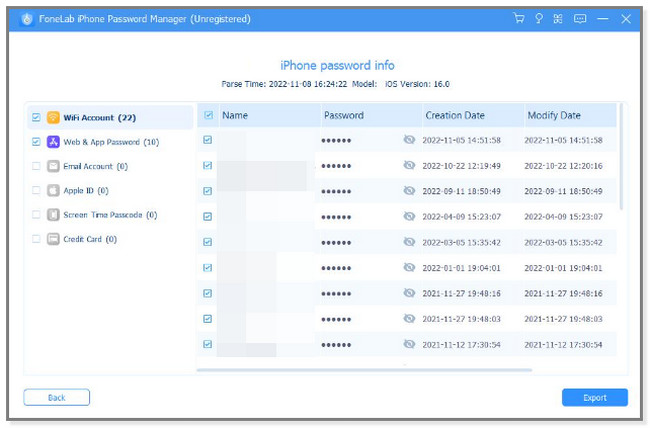
步驟 5最後,您可以按照第 1 部分中的步驟在 iPhone 上更改 AOL 密碼。

FoneLab iPhone 密碼管理器使您能夠掃描、查看和分類 iPhone、iPad 或 iPod Touch 等。
- 在 iPhone、iPad 或 iPod touch 上掃描密碼。
- 從設備導出密碼並將其保存為 CSV 文件。
- 恢復您的電子郵件、Wi-Fi、Google、Facebook 等密碼。
第 3 部分。 關於在 iPhone 上更改 AOL 密碼的常見問題解答
1. 我可以在 iPhone 設置中看到我的電子郵件密碼嗎?
是的。 您可以在 iPhone 設置中看到電子郵件密碼。 但只有保存的密碼。 前往 設定 圖標,然後點擊 密碼 部分。 選擇電子郵件帳戶並點擊密碼點。 稍後,您將看到所有已保存的密碼。
2. 如何重置我的 AOL 設置?
在您的 iPhone 上訪問 AOL 網站並找到 選項 按鈕。 它位於主界面的右上角。 選擇 郵件設定 然後單擊要更改的設置。 之後,單擊 保存設置 按鈕以應用更改。
如果您的 AOL 密碼在 iPhone 上不起作用,請更改或重設它。 這篇文章包含有關如何操作的簡單方法。 它包括最好的軟件,這是 FoneLab iPhone 密碼管理器. 如果您想流暢地查看密碼,請立即下載並試用!

FoneLab iPhone 密碼管理器使您能夠掃描、查看和分類 iPhone、iPad 或 iPod Touch 等。
- 在 iPhone、iPad 或 iPod touch 上掃描密碼。
- 從設備導出密碼並將其保存為 CSV 文件。
- 恢復您的電子郵件、Wi-Fi、Google、Facebook 等密碼。
